Kazalo
Storitev WebClient omogoča programom Windows, da ustvarjajo, dostopajo in spreminjajo internetne datoteke iz Raziskovalca datotek. Če želite na primer z Raziskovalcem Windows ali drugimi programi dostopati do delnic WebDav ali datotek, ki gostujejo v SharePoint Online, je potrebna storitev WebClient, ki mora biti zagnana v vašem sistemu.
Storitev WebClient je privzeto prednameščena v operacijskih sistemih Windows 10, 8 in 7, vendar v različicah Windows Server storitev WebClient ne obstaja in jo je treba namestiti, če želite dostopati do internetnih datotek. Natančneje, za namestitev storitve WebClient v strežnikih Server 2008 in 2012 morate namestiti Izkušnje z namiznimi računalniki in v strežniku Server 2016 je treba namestiti Preusmerjevalnik WebDav.
V tem priročniku boste našli navodila korak za korakom, kako namestiti in konfigurirati Preusmerjevalnik WebDAV (storitev WebClient) v sistemu Windows Server 2016/2012, da bi iz Raziskovalca Windows odprli spletna mesta SharePoint (datoteke) in odpravili napako 0x80070043: "Napaka omrežja: Windows ne more dostopati do spletnega mesta SharePoint... Preverite črkovanje imena. V nasprotnem primeru je morda težava v omrežju... Omrežnega imena ni mogoče najti."

Kako namestiti in konfigurirati storitev WebClient v strežniku Windows Server 2016/2012.
Korak 1. Namestitev funkcije preusmerjevalnika WebDAV v strežnik 2016. *
Opomba: Če imate strežnik 2012, sledite istim navodilom, vendar namestite Izkušnje z namiznimi računalniki funkcija.
1. V Upravitelju strežnika kliknite Dodaj vloge in funkcije.
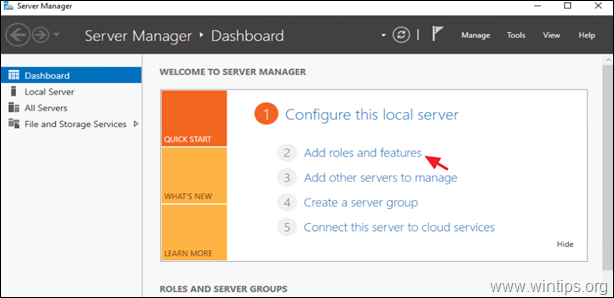
2. V možnostih "Vrsta namestitve" izberite Namestitev na podlagi vlog ali funkcij in kliknite Naslednji.

3. Izberite lokalni strežnik kot ciljni strežnik in kliknite Naslednji .

4. Na zaslonu z možnostmi "Izberite vloge strežnika" kliknite Naslednji.
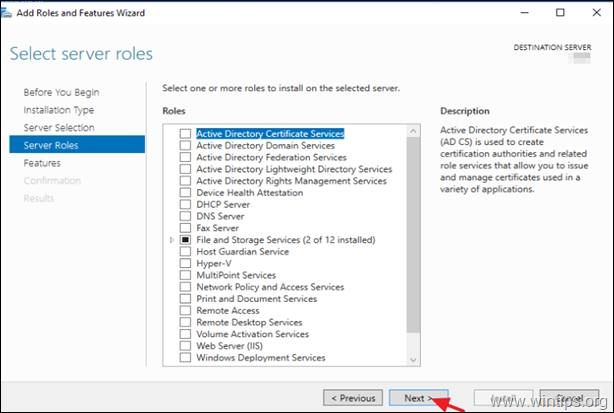
5. Pri možnostih "Funkcije" izberite Preusmerjevalnik WebDav in kliknite Naslednji. *
Opomba: V strežniku 2012 izberite Izkušnje z namiznimi računalniki funkcija.

6. Na potrditvenem zaslonu kliknite Namestitev.
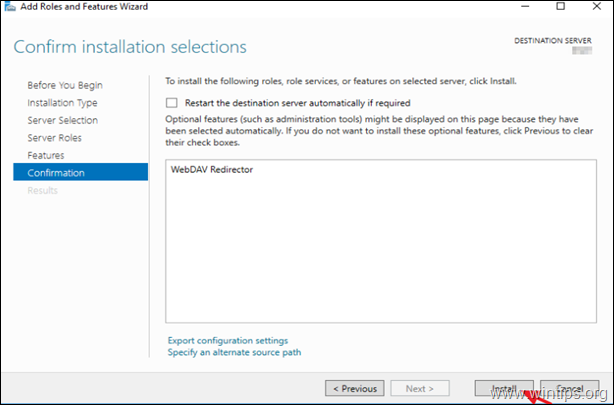
7. Ko je namestitev funkcije končana in kliknite Zapri in . ponovni zagon vaš strežnik.

Korak 2. Konfiguracija storitve WebClient o n Strežnik 2016/2012.
Ko je funkcija WebDAV Redirector nameščena, lahko s pomočjo storitve WebClient (WebDAV) mapirate pogone v knjižnico SharePoint Online Documents. Če želite zagotoviti, da bosta mapiranje in kopiranje datotek delovala pravilno:
A. Prepričajte se, da deluje storitev WebClient Service.
Pojdite v Storitve sistema Windows (services.msc) in se prepričajte, da je storitev WebClient zagnana, sicer spremenite "Vrsto zagona" v Samodejno in . Začetek storitev.
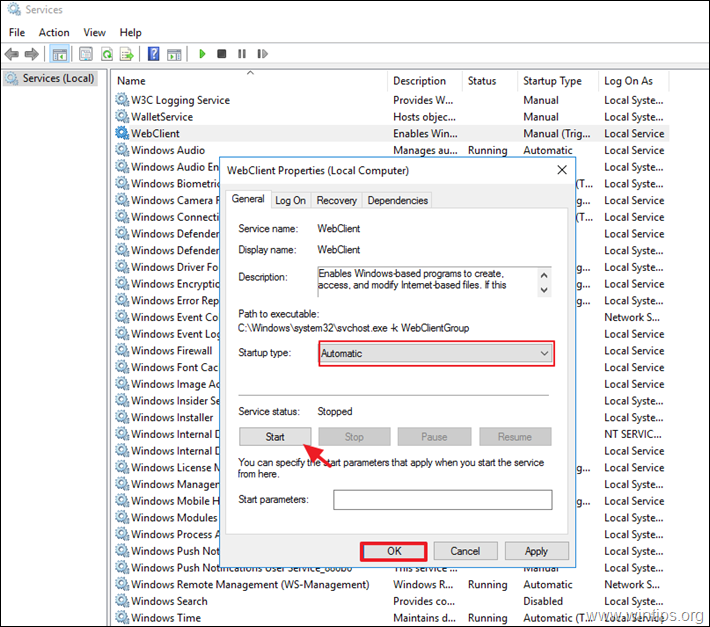
B. Dodajte svoje mesto SharePoint in naslednja mesta v Zaupanja vredna spletna mesta (v brskalniku Internet Explorer).
- https://*.sharepoint.com https://login.microsoft.com https://portal.office.com
C. Povečajte največjo velikost datoteke za prenos/posredovanje.
Če želite prenesti ali naložiti datoteke, večje od 50 MB, iz/na SharePoint (WebDAV), spremenite naslednji register, da odpravite napako:
- Zaradi nepričakovane napake ne morete kopirati mape. Če še naprej prejemate to napako, lahko uporabite kodo napake in poiščete pomoč za to težavo.
Napaka 0x800700DF: Velikost datoteke presega dovoljeno mejo in je ni mogoče shraniti.
1. Odprite Urejevalnik registra in pojdite do:
- HKEY_LOCAL_MACHINE\SYSTEM\CurrentControlSet\Services\WebClient\Parametri
2. Dvakrat kliknite na FileSizeLimitInBytes.

3. Spremeni FileSizeLimitInBytes vrednost od "50000000" do "4294967295" v decimalnem sistemu. *
* Informacije: S tem je največja velikost posamezne datoteke, ki jo lahko prenesete ali naložite iz/ v SharePoint (WebDAV), 4 GB, kar je največja vrednost, ki jo podpira operacijski sistem Windows.

4. Zapri v urejevalniku registra in ponovni zagon storitev "WebClient".
D. Povečajte število datotek v eni mapi.
Privzeto bo sistem Windows v eni mapi našteval največ približno 1 000 datotek. To pomeni, da če imate v WebDAV (SharePoint) več kot 1 000 datotek, sistem Windows ne bo mogel našteti datotek v mapi in bo prikazal eno od naslednjih napak:
- \\server\webfolder\folder ni dostopen. Morda nimate dovoljenja za uporabo tega omrežnega vira. Obrnite se na skrbnika tega strežnika in preverite, ali imate dovoljenja za dostop.
Naprava, ki je priključena na sistem, ne deluje.
napaka 31 = ERROR_GEN_FAILURE Disk ni formatiran. Windows ne more brati s tega diska. Disk je morda poškodovan ali pa uporablja format, ki ni združljiv z Windows.
Če imate v eni mapi več kot 1.000 datotek, povečajte velikost vrednosti registra "FileAttributesLimitInBytes" na naslednji način:
1. Odprite Urejevalnik registra in pojdite do:
- HKEY_LOCAL_MACHINE\SYSTEM\CurrentControlSet\Services\WebClient\Parametri
2. Odprite FileAttributesLimitInBytes in spremenite vrednost iz "1000000" v višjo vrednost, npr. "2000000". *
* Informacije: S tem je bilo največje število datotek, do katerih je mogoče dostopati v eni mapi, nastavljeno na 2.000.

4. Zapri v urejevalniku registra in ponovni zagon storitev "WebClient".
- Sorodni članki:: Kako MAP SharePoint kot omrežni pogon v Raziskovalcu datotek.
To je to! Povejte mi, ali vam je ta vodnik pomagal, tako da pustite komentar o svoji izkušnji. Všečkajte in delite ta vodnik, da pomagate drugim.

Andy Davis
Blog sistemskega skrbnika o sistemu Windows




